Importar datos de fuentes externas como por ejemplo registros CRM, llamadas telefónicas… sirve para completar el informe de los ingresos atribuibles más allá de la actividad inmediata que tenga la página web.
Seguramente si eres comercializador digital no trabajes solo con Google Ads. Muchos como nosotros manejamos de forma activa cuentas de publicidad de Micorsoft.
Conexión sin conversión de Microsoft Vs Google
Hay que tener en cuenta que Microsoft en relación a las actividades fuera de línea que puede estar relacionado con los anuncios:
- La carga de conversión sin conexión, está disponible en ambas.
- La opción de extensión de llamadas cuyos números son rastreables, está disponible en Microsoft y Google.
- Un seguimiento de visitas en la tienda, esto es una cosa que solo nos ofrece Google.
- El seguimiento de llamadas de la página de destino, solamente Google ofrece una opción dentro de la plataforma para esto. En Microsoft puedes conectar Microsoft Ad a diversos proveedores de seguimientos de llamadas o sacar datos de forma manual.
¿Cómo configuramos una conversión sin conexión?
Para poder empezar a enviar datos de conversión a tu cuenta de Miscrosoft Ads, debes configurar una conversión afiliada en la interfaz.
En seguimiento de conversión en el menú de la izquierda debe seleccionar Objetivos de conversión, Desde este apartado puedes crear una conversión nueva.
Añada un nombre a su objetivo de conversión y escoja la opción de conversiones sin conexión en el tipo.
A continuación tendrás que completar los pasos de configuración para tu objetivo.
Debes tener en cuenta las opciones de valor de conversión y elegir la correcta según las necesidad que tenga el seguimiento de tu cuenta.
- Si su intención es importar cifras que reciba de ingresos deberá elegir la opción de El valor de la acción de conversión puede cambiar.
- La opción de cada acción de conversión tiene el mismo valor, debes seleccionarla si la acción tiene un valor concreto relacionado con cada conversión o un valor aproximado por cliente potencial que se usa como punto de referencia.
- También nos da la opción de no asignar ningún valor, lo cual es recomendable cuando no se tiene ningún valor asociado para la conversión.
¡Importante!
- Las conversiones únicas son generalmente la mejor opción para provocar leads.
- Todas las conversiones se dan más si una misma persona puede completar varias transacciones.
De hecho debes tener en cuenta que Microsoft Ads genera de forma automática el etiquetado una vez que crees el objetivo.
Esta característica inserta una ID de clic de Microsoft (el parámetro MCLKID) que es única al final de cada URL de página de destino, lo que deja al sistema relacionar la actividad con un usuario concreto.
Recopilación de datos de conversión
Para confirmar que tienes los datos correctos para introducirlos de nuevo a Microsoft Advertising, debes asegurarte que los formularios de tu sitio web cojan la ID de clic de Microsoft. Entonces podríais relacionar el MCLKID con los datos del usuario en tu CRM.
Hay que tener en cuenta que las conversiones solo se pueden relacionar con los clics que sucedieron en el periodo de los últimos 90 días. Por lo que si tienes una ventana de conversión larga, es posible que algunos datos no se queden en Microsoft Ads después de ser cargados.
Si tiene una ventana de conversión larga probablemente quieras meditar en puntos de contacto de un embudo más alto que pueda rastrear, como por ejemplo las descargas de activos que suceden antes de la venta final, para así conservar los datos de conversión fluyendo en el sistema.
Cuando tengas los datos de conversión preparados para introducidos debes formatearlos. Descárgate que descargar la plantilla de Excel
En primer lugar debes configurar la zona horaria ¿Dónde? En la celda de “Parámetros”.
Después debes completar las columnas con los datos correctos:
- Microsoft clilc ID, inserta el parámetro único MCLKID, es decir, la cadena que sigue a msclkid en la url.
- El nombre de conversión, inserta la conversión igual que esta etiquetada en la interfaz de Microsoft Ads. ¡Importante incluye espacios!
- Tiempo de conversión, inserta la marca de tiempo para la conversión usando formatos Aquí os dejamos alguno ejemplos:
Attendees at the Young Black Leadership Summit cheering President Trump. CreditT.J. Kirkpatrick for The New York Times
- El valor de conversión es opcional, en este campo puedes insertar el valor asociado para cada conversión.
- La moneda de conversión también es opcional, consiste en insertar el código de moneda para la transacción.
Importar conversiones sin conexión
Cuando tengas todos los datos insertados en la hoja de Excel, guarda la hoja como CSV (comma-separated values). Una vez hecho esto puedes cargarlos desde el apartado de conversiones sin conexión de Microsoft Advertising.
Podrás obtener una vista previa de los resultados corregir cualquier error antes de introducir estos cambios a tu cuenta.
Tienes que tener en cuenta que una vez que hayas publicado un archivo de conversión sin conexión los resultados pueden tardar hasta 5 horas en aparecer.
Incorporar extensiones de llamada.
Aparte de las conversiones insertadas manualmente, también puedes rastrear llamadas desde extensiones de llamada.
Es particularmente útil para empresas que ven un porcentaje significativo de clientes potenciales vía telefónica.
Un inconveniente de esa plataforma es que a diferencia de Google, Microsoft no permite relacionar de forma directa las llamadas con las conversiones, ni fijar un límite de tiempo mínimo para contar las llamadas.
Para configurar una extensión de llamada, escoge el apartado Extensiones de anuncios y elije Extensión de llamada. Haz clic en crear extensión de anuncio y escoge la campaña donde lo quieres añadir.
Tienes que introducir tu número de teléfono y elegir el país correcto. Después debes presionar en la opción de “sí, me gustaría rastrear mis llamadas usando un numero de desvió de Publicidad de Microsoft” para que las llamadas se te guarden como conversiones.
¡Importante! Hay en algunos países que EE.UU y Reino unido permite el seguimiento de llamadas en todos los dispositivos, ya sean teléfonos móviles, fijos… pero en otros países como China o Bélgica solo constan de móviles y el desvío de llamadas no está disponible.
Puedes elegir si quieres mostrar solo el número de teléfono o también la web en los teléfonos móviles. Seguramente merezca la pena probara una configuración que solo sean llamadas para empresas que principalmente dependen de negocios telefónicos.
Además se puede adjuntar un cronograma para que se muestre solo en un periodo determinado.
Esto es una característica importante ya que se puede configurar para que el número solo aparezca cuando haya personas que puedan contestar el teléfono.
Después de estos pasos debería empezar a ver datos según van llamando las personas.
En el campo de detalle de desvío de llamadas en el apartado dimensiones puedes consultar información específica de la llamada como por ejemplo la hora de inicio/ fin y cuanto ha durado.
Ahora que ya sabes cómo hacerlo ¡COMIENZA A RASTREAR! Carga los datos y haz un seguimiento de las llamadas telefónicas para conseguir una información más completa de como los usuarios interactúan con tu negocio a través de los anuncios.


_small.png)

